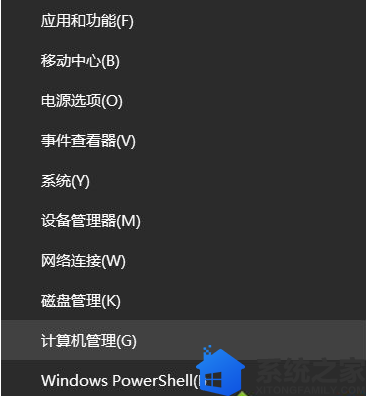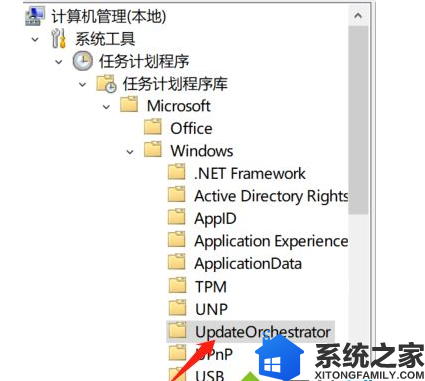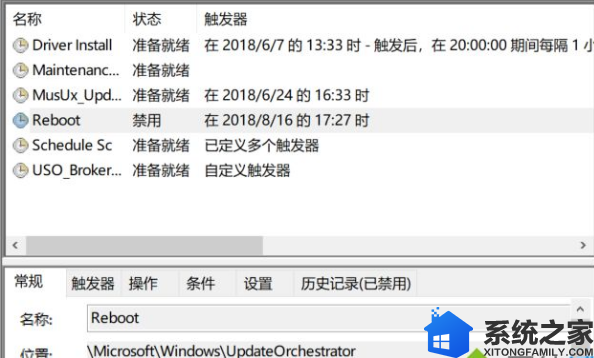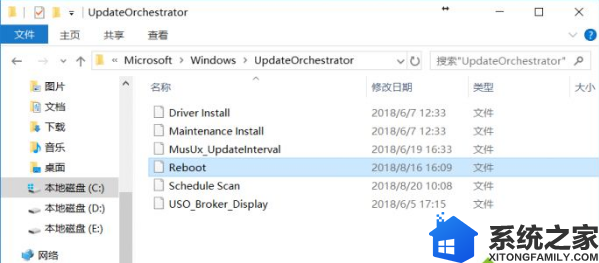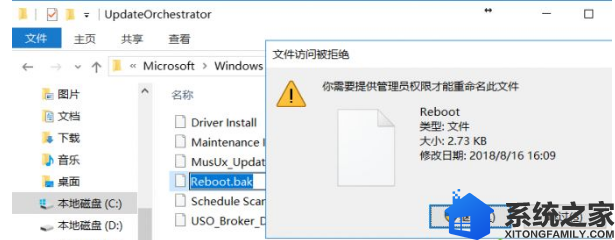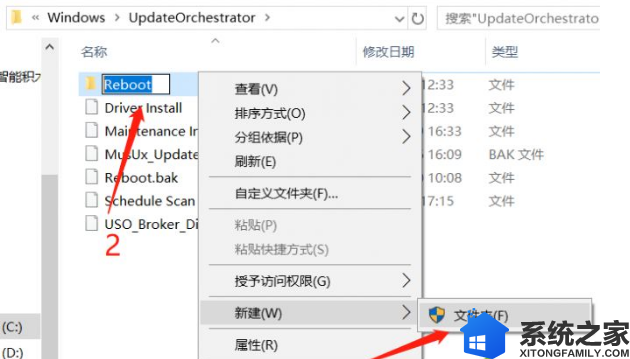使用过Win10系统很长一段时间了,想必小伙伴们在使用过程中,也遇到过Win10系统更新后会自动重启的问题,这到底是怎么回事呢?难道是软件兼容性?用着自动就更新重启了,未保存的文件怎么办?打到一半的游戏怎么办?接下去和大家详细说明一下遇到Win10系统只要更新就出现重启问题的解决方法。

1、其实有两个方法可以彻底阻止这种事情发生。首先右键单击左下角的开始菜单按钮,弹出菜单里选择“计算机管理”;
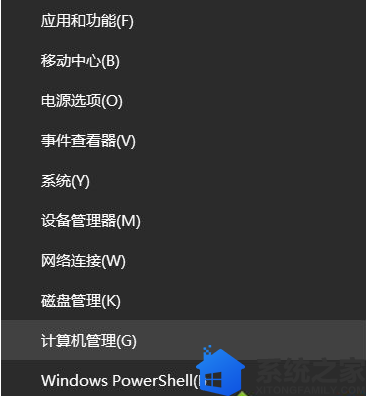
2、依次点击“系统工具→任务计划程序→任务计划程序库→Microsoft→Windows→UpdateOrchestrator”;
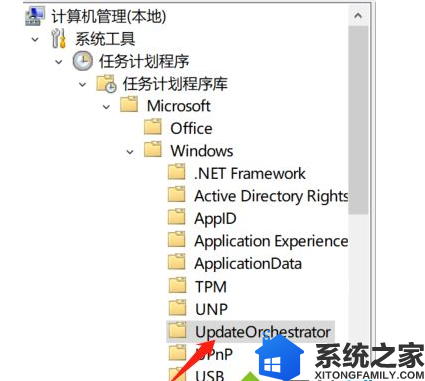
3、然后在右侧上方,右键单击“Reboot”,菜单里选择禁用就可以了。不过注意,如果是权限不够或者是计划任务被禁用了;
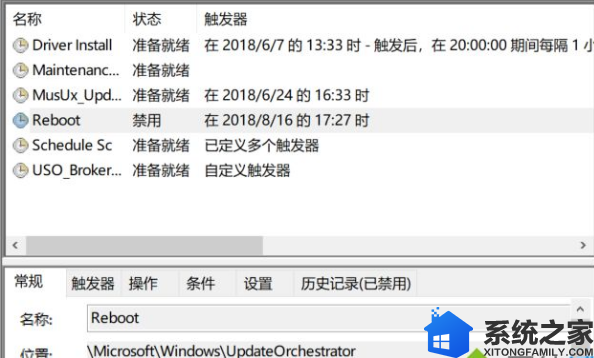
4、这时候就需要用另外的方法操作了,相比起来要复杂一点点。首先进入文件资源管理(ALT+E),然后依次打开“C:\Windows\System32\Tasks\Microsoft\Windows\UpdateOrchestrator”文件夹(复制这部分到地址栏回车可以直达);
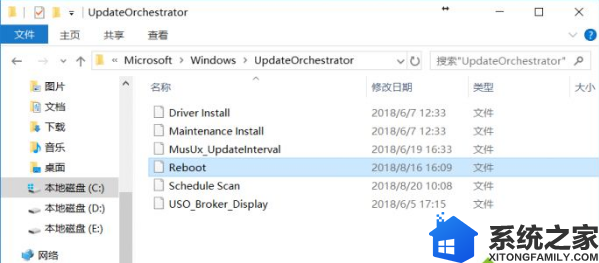
5、右键单击“Reboot”文件,选择“重命名”,然后单击鼠标左键,让光标处于Reboot后方,继续输入“.bak”,也就是修改文件扩展名。这时系统会提示需要提供管理员权限才可以执行,点击“继续”;
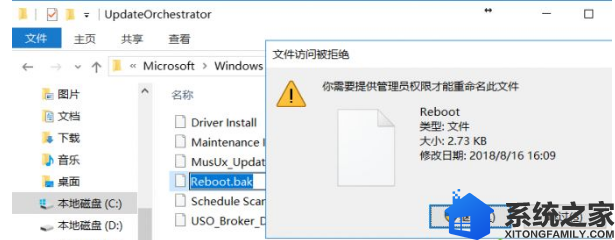
6、修改好之后,在这个文件夹下空白处再次单击右键,选择“新建→文件夹”,依旧提示操作权限,确认后输入文件夹名称为“Reboot”即可——也就是用这个Reboot文件夹替代了原来Reboot文件,同时原Reboot文件被修改了扩展名后不再有实质作用,也就变相阻止系统的强制更新重启了。
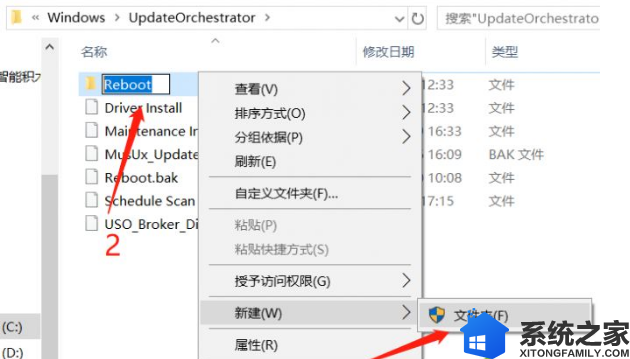
关于Win10更新出现重启状况的解决方法就介绍到这里,操作很简单,如果你也遇到以上问题,不妨按以上方法设置,电脑就恢复正常使用了。